在日常工作中,你是否常常需要将多个Word文档合并为一个,以便于管理和分享?无论是为了整理报告、汇总资料,还是准备演示文稿,合并Wor...
合并Word文档的终极指南
在日常工作中,你是否常常需要将多个Word文档合并为一个,以便于管理和分享?无论是为了整理报告、汇总资料,还是准备演示文稿,合并Word文档都是一项常见而必要的技能。本文将为你提供几种简单易行的方法,帮助你高效完成这一任务。
掌握Word全选技巧,提高文档处理效率的方法有哪些?-WPS操作教程
Word全选技巧,让你的工作更高效在使用Word文档时,很多用户常常会遇到需要全选文本的情况。无论是为了复制、删除还是格式调整,掌握全选的方法都能大大提高工作效率。本文将为你介绍几种在Word中全选文
方法一:使用Word内置功能
- 打开一个新的Word文档。
- 在菜单栏中选择“插入”选项。
- 点击“对象”,然后选择“文本来自文件”。
- 在弹出的对话框中,选择你想要合并的Word文档。
- 点击“插入”,所选文档将被合并到当前文档中。
方法二:复制粘贴法
- 打开个Word文档,选中你想要合并的内容。
- 右键点击并选择“复制”或使用快捷键Ctrl C。
- 打开第二个Word文档,将光标放在合适的位置。
- 右键点击并选择“粘贴”或使用快捷键Ctrl V。
方法三:使用第三方软件
- 下载并安装一个文档合并软件,例如“PDF合并器”。
- 打开软件并选择“合并Word文档”功能。
- 将需要合并的Word文件添加到软件中。
- 选择输出文件的保存路径,点击“合并”按钮。
通过以上三种方法,你可以轻松地将多个Word文档合并为一个,提升工作效率。希望这些技巧能帮助到你!如果你觉得这篇文章有用,请分享给你的朋友们,帮助他们也掌握这一技能。更多模板可点击下方图片下载WPS查看。
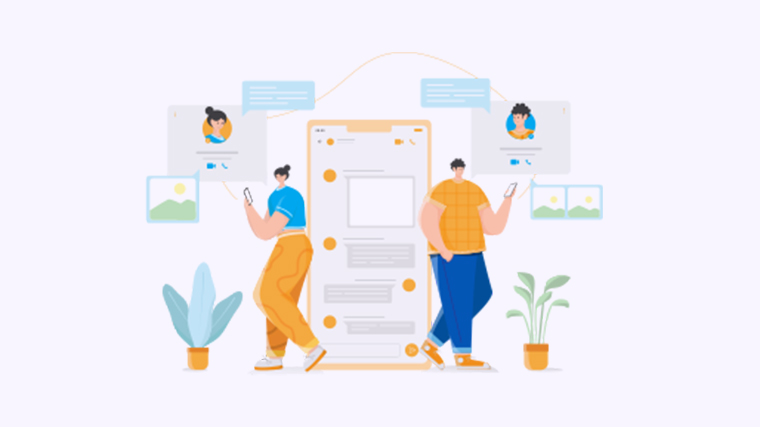
本文编辑:二十一,来自加搜AIGC
本篇wps教程《合并Word文档的实用技巧和方法揭秘-WPS操作教程》由得得文库网(23dede.com)整理发布,得得文库网分享最新免费Word模板,PPT演示模板,Excel表格模板已经K12教育试卷、教案、学案及课件下载!如何充分利用Word文档官网提升工作效率-WPS操作教程
如何有效使用Word文档官网在现代办公中,Word文档已成为我们日常工作的必备工具。然而,许多人在使用Word时常常会遇到各种问题,例如如何下载最新版本、如何获取模板、如何使用在线功能等。本文将逐步介



